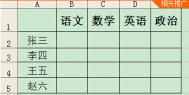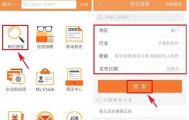Excel设置打印表头
有时候需要在每页上都显示表头,这样好查看数据,下面我们来看一个练习;
1、启动Excel
1)点击开始-所有程序-Microsoft-Microsoft Office Excel 2003";

2)出现一个满是格子的空白窗口,这就是一张电子表格了,第一个格子看着边框要粗一些,处于选中状态;

2、打印表头
1)打开前面保存的成绩表;

2)使用自动填充的方法,将数据表内容拖拉至两页;

3)点菜单文件-页面设置,出来一个对话框;

4)找到右上角的工作表标签,点击选中,再在顶端标题行里点击一下;

5)把鼠标移到工作表中,用拖动的方法,选中第一行和第二行,然后点确定;

6)点菜单文件-打印预览,转到第二页看一下,可以看到也显示标题了;

关闭返回,以打印表头为文件名,另存文件到自己的文件夹;
Excel表格制作分类下拉列表
在平日的工作中,为节省输入的时间及减少输入错误,经常Tulaoshi.com看到并且使用Excel表格的下拉列表。那么Excel表格的下拉列表是怎样创建的呢?
本例中,如果你在乡镇选项栏选择开发区, 在学校名称下拉列表仅显示开发区学校名称;如果你在乡镇选项栏选择城关镇, 在学校名称下拉列表仅显示城关镇学校名称操作步骤如下:
第一步:建库
启动Excel2003,切换到Sheet2工作表(其他工作表也可)中,将学校名称按乡镇分别输入不同列的单元格中,建立一个学校名称数据库。
提示:如果有其他新增加的学校名称,可以随时将名称输入到该列下面的单元格中。

第二步:命名
在Sheet2工作表中,选中A列(开发区学校名称所在列),然后将光标定在名称栏内(位于编辑栏左侧),输入开发区,并按回车键进行确认。

仿照上面的操作,将B、C、D列分别命名为城关镇、城北乡、刘集乡。

第三步:建立
切换到Sheet1工作表中,选中需要输入乡镇的单元格(如K4单元格),执行数据→有效性命令,打开数据有效性对话框。进入设置标签,单击允许右侧的下拉按钮,选中序列选项,在下面接着出现的来源方框中,输入开发区、城关镇、城北乡、刘集乡序列,输入完成后,确定退出。

提示:在输入序列时,序列中各元素之间请用英文状态下的逗号隔开。
再选中需要输入学校名称的单元格(如C3单元格),再次打开数据有效性对话框,选中序列选项后,在来源方框中输入公式:=INDIRECT(K4),确定退出。
提示:如果点确定出现错误提示:目前源出现错误。是否继续?不要管它,点击是即可,是因为K4单元格目前没有数据。

第四步:使用
选中K4单元格,在其右侧出现了个下拉按钮,单击此按钮,即可选择乡镇填入单元格中。然后选中C3单元格,同样在其右侧出现了个下拉按钮,单击此按钮,即可从相应学校名称列表中选择需要的该乡镇学校名称填入该单元格中。

Excel2007文件设置只读和修改密码
我们的生活和工作中常常会有一些Excel文档中的数据需要保密,这时我们可以为Excel表格数据文档设置只读密码或者修改密码。
下面我们先来看看在Excel2007中怎样为文档设置密码。
在Excel200Tulaoshi.Com7中点击左上角的![]() 按钮,在弹出菜单中选择另存为。或者按快捷键F12也是一样的效果。
按钮,在弹出菜单中选择另存为。或者按快捷键F12也是一样的效果。

在另存为界面左下角有一个工具按钮,点击工具按钮右边的小三角,在弹出菜单中选择常规选项。

这时我们就可以在常规选项中设置密码了。
设置打开权限密码后,他人可以用这个密码阅读这个Excel文件。
设置修改权限密码后,他人可以用这个密码打开和修改这个Excel文件。
勾选建议只读后,他人在试图打开Excel文件的时候,会弹出建议只读的提示窗口。

在Excel2003版本中为文件设置密码也是类似的方法,只是界面稍有差别,如下图,在另存为界面中工具是在右上角。

ASP输出生成Word 、Excel、Txt文件的方法
在ASP中生成Word文件、Excel文件和Txt文件,参考了微软的官方文档,自己简单弄了下,基本可以实现了,不足之处,望指导!下面言归正传。
1、用ASP生成Word文档,代码示例:

用这种方法生成的Word文档,有时候会出现一个提示:Microsoft Office Word 需要转换器以正确显示该文件。这项功能目前尚未安装,是否现在安装?,这时候重新安装SKU011.CAB就可以了,原因不明。
2、ASP生成Excel文档:

3、ASP生成Txt文档,这个最简单,用Fso就可以:

Excel表格日期格式转换
在Excel中我们常常会输入各种日期,但有时候为了节省时间我们 可能输入的不是那么正规,这时候就可以设置一下Excel中的日期格式自 动转换功能,即可轻松转换成自己想要的格式了。本篇教程会为大家详细 讲解Excel中常见的一些输入日期转换的方法!
第一种日期转换:输入20110606时,自动转换为:2011-06-06!
首先,选中单元格,然后右键选择设置单元格格式, 单击左边的分类里面的自定义,然后在右 边的类型中输入0000-00-00确定就OK了。


第二种日期转换:输入20110606时,自动转换成2011年06月06日!
步骤同上,只是在单元格格式的类型中输入####年##月##日确定即可。


第三种日期转换:输入20110606,转换为贰零壹零年零陆月零陆日!
在单元格格式自定义类型中输入[dbnum2]0000年00月00日


第四种日期转换:将20110606转换为二○一○年○六月○六日!
(本文来源于图老师网站,更多请访问https://m.tulaoshi.com/ejc/)在类型中输入[dbnum1]0000年00月00日,确定!


注:更多精彩教程请关注图老师电脑教程栏目,图老师电脑办公群:189034526欢迎你的加入
excel中自动求和
随着时代的变迁,现在计算机的功能层出不穷,我们可以利用办公室软件进行一系列的运算和工作,似乎办公室软件成为了每个公司必不可少的软件,也成为了我们工作的必备技能之一。那么我们要尽快的学习好运用办公室软件,才能巧妙的运用办公室软件进行工作,加快迅速的完成任务,那么在excel中如何求和 ,这只是一个十分简单的步骤和方法,求和计算是可以自动进行的。
解决方法与步骤:
一、鼠标拖拉计算:
1.拖动鼠标,选取要计算的数据。

2.在菜单栏点击自动求和图标。

3.已经完成了自动计算。

二、公式输入:
1.先选中要输出计算结果的表格。在标题栏输入公式,格式为"=sum(d1:d4)"

2.横向格计算也是这种方法。只要输入两个格的座标点,中间以冒号隔开,回车就可以了。

不在一个序列计算:
1.先选中要输出计算结果的表格。点击求和图标,按Ctrl键,用鼠标选中所有需要计算的数字。 2.选中所有需要计算的数字之后回车,不同序列的数图老师字自动计算。
注:更多精彩教程请关注图老师电脑教程栏目,图老师电脑办公群:189034526欢迎你的加入
套用Excel2007表格样式进行数据汇总
小张要对一份表格数据进行数据汇总,如果按照通常的方法来操作,显得太费时间了。有没有什么简单而又快速的方法呢?当然是有的,下面,我就教大家利用表格样式进行数据汇总。
①首先,打开要进行处理的Excel表格,选中数据区域,单击菜单栏--开始--样式--套用表格样式。

②从弹出的菜单中选择中等深浅里面第二行第二个样式。
(本文来源于图老师网站,更多请访问https://m.tulaoshi.com/ejc/)
③弹出套用表格对话框,我们直接确定即可。

④勾选设计选项卡中的汇总行,这样表格下方就能看到汇总行了,便于之后的计算处理。

⑤单击下拉箭头,选择求和。

⑥求和汇总结束之后,点击工具功能组里面的转换为区域选项。

⑦转换为区域之后,这样就没有了下拉箭头,实现了数据汇总。